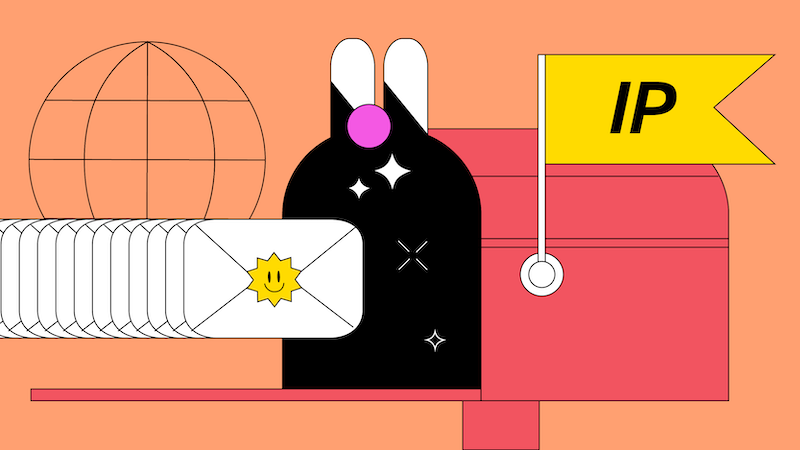https://gbcdn.mrgcdn.ru/uploads/post/2436/og_image/937798a9599f5339e64a422c8c4d2dda.png
Чтобы взаимодействовать с другими, каждому устройству в сети необходимо иметь четыре основные настройки на сетевом адаптере — IP-адрес, маску, шлюз по умолчанию и адреса DNS-серверов (хотя последнее на самом деле опционально). Есть два основных способа назначения сетевых настроек — статически (вручную) и динамически (автоматически по протоколу DHCP от DHCP-сервера).
Второй вариант чаще всего гораздо удобнее, ведь настройки не придётся прописывать руками. Но наверняка многим приходилось сталкиваться с ситуацией, когда клиентское устройство получает совершенно другой IP-адрес вместо корректных настроек от DHCP-сервера. И тогда очень важно понять, почему так происходит и как всё быстро исправить. В посте я расскажу об этом.
Симптомы
Обычно всё начинается с жалоб на неработающий интернет или отсутствие доступа к локальным сетевым ресурсам. Иногда достаточно провести диагностику только на стороне клиента, но может понадобиться полная диагностика и со стороны сервера в том числе. Начнём с первой опции.
Диагностика на стороне клиента
Чтобы понять, что происходит, первым делом, конечно, следует проверить, подключён ли клиент физически к проводной или беспроводной сети. Если да, то самое время приступать к проверке сетевых настроек на устройстве клиента с помощью утилит ipconfig /all (в командной строке Windows), ifconfig или ip addr (в терминале Linux).
Вывод команд покажет текущий IP-адрес и другие настройки на сетевом адаптере (или всех адаптерах, если их несколько). При этом, если на сетевом адаптере нет корректного IP-адреса, возможных вариантов его настроек может быть немного.
Вариант 1. Текущий IP-адрес имеет вид 169.254.Х.Х
Скорее всего, на клиентской машине при этом установлена ОС Windows. Это значит, что клиенту действительно не удалось получить сетевые настройки, потому что DHCP-сервер не отвечал, и адрес был сгенерирован службой APIPA (Automatic Private IP Addressing) из диапазона 169.254.0.0 – 169.254.255.255. Если клиент — Linux-машина, адрес может принимать вид 0.0.0.0, либо отсутствовать в принципе.
Пожалуй, самое очевидное действие в такой ситуации — попытаться снова получить IP-адрес, отправив повторно DHCP-запрос, а заодно убедиться, что на устройстве запущен DHCP-клиент. Это можно сделать несколькими способами:
- отключиться от сети на 10–30 секунд и подключиться снова;
- перезагрузить устройство;
- выполнить последовательно команды. В командной строке Windows: ipconfig /release, затем ipconfig /renew. В терминале Linux: dhclient -v -r, потом dhclient или dhcpcd -k, затем dhcpcd ().
При выводе каких-либо ошибок и/или предупреждений нужно в первую очередь их устранить — например если DHCP-клиент не запущен, сперва его необходимо включить. После этого нужно снова проверить настройки. Если результат остался прежним, проверьте работоспособность сетевого драйвера и стека протоколов TCP/IP в целом. Проще всего это сделать с помощью команды ping 127.0.0.1 (так называемая проверка внутренней обратной петли). Если в результате выполнения команды ответ от собственного сетевого адаптера получен, можно считать диагностику на стороне клиента завершённой и переходить к диагностике со стороны DHCP-сервера.
Вариант 2. Текущий IP-адрес не из диапазона 169.254.0.0 – 169.254.255.255, но и не из того диапазона адресов, которые должен выдавать DHCP-сервер
Как известно, чудес не бывает. Если настройки, которые получает клиент, не от доверенного DHCP-сервера в сети, значит, их раздаёт кто-то другой. Тот, кто случайно или специально подключил к сети DHCP-сервер со своей конфигурацией. Возможно, это обычный Wi-Fi-роутер, к которому кабель по ошибке подключили через один из LAN-портов. Тогда ваша задача — найти недоверенный DHCP-сервер и предотвратить такие попытки в будущем.
Здесь нужно вспомнить, как работает DHCP-протокол. Клиент отправляет широковещательный запрос (DHCPDISCOVER), который получат все DHCP-серверы в сети и отправят в ответ свои предложения IP-адреса (DHCPOFFER). При этом клиент примет первое полученное предложение (DHCPOFFER), скорее всего, от ближайшего DHCP-сервера, а остальные отклонит.
Очевидно, что предложение от доверенного DHCP-сервера приходит позже, скорее всего, потому, что он дальше от клиента. Для последующей диагностики на устройстве клиента нужно установить анализатор сетевого трафика (Wireshark или tcpdump), запустить его, отфильтровав трафик по типу протокола DHCP или портам 67–68, и посмотреть в DHCP-ответах IP и MAC адрес DHCP-сервера, который их отправляет:
Дальше дело за малым. Во-первых, можно воспользоваться сервисом macvendors.com или аналогичным и по MAC-адресу определить производителя оборудования этого устройства. У Wireshark есть такая функция. Во-вторых, если есть управляемые коммутаторы в сети, найти по MAC, в какой порт какого коммутатора подключено это устройство. После нейтрализации недоверенного DHCP-сервера клиенту, скорее всего, удастся получить верные настройки. Для предотвращения таких инцидентов в будущем рекомендуется внедрить методы защиты от атак на DHCP на сетевом оборудовании.
Вариант 3. Текущий IP-адрес корректный, но доступа к интернету и другим сетевым ресурсам по-прежнему нет
Если это так, то стоит вернуться к проверке не только самого IP-адреса, но и всех остальных настроек. И особенно к проверке маски, адреса шлюза по умолчанию и адресов DNS-серверов, так как именно через шлюз устройству предстоит связываться с другими сетями, а с помощью DNS-серверов — преобразовывать доменные имена в IP-адреса.
Следует помнить, что DHCP-сервер может раздавать настройки выборочно, а сам клиент может выборочно их применять. Например, только IP-адрес, маску и шлюз. Это скорее исключение, но в таком случае адреса DNS придётся прописать руками. Гораздо хуже, если настройки адресов DNS-серверов от DHCP-сервера игнорируются просто потому, что их переопределяет стороннее ПО или неверные статические настройки. Такое тоже бывает.
Диагностика на стороне сервера
Итак, диагностика на стороне клиента показала, что проблем не обнаружено. Независимо от реализации DHCP-сервера, теперь необходимо пошагово проверить ряд предположений, начиная с самых простых и очевидных.
Запущен ли DHCP как сервис?
В зависимости от ОС, дистрибутива и реализации DHCP-сервера, проверить это можно по-разному. Если сервис остановлен и есть ошибки в конфигурационных файлах, то запустить его не удастся. Это первая отправная точка. Если сервис запущен, можно переходить к следующему шагу.
Приходят ли запросы от клиентов на DHCP-сервер?
Чтобы определить это, нужно снова запустить анализатор сетевого трафика. На этот раз на сервере. После запуска на сервере tcpdump, dhcpdump или Wireshark клиенту, у которого проблемы с получением адреса, необходимо попытаться получить его снова любым способом, описанным в начале статьи. Если DHCP-сервер работает в штатном режиме, то должны быть и запросы, и ответы. Но всё может быть иначе.
Нет ни запросов, ни ответов?
Предположим, что у нас есть по крайней мере один клиент, которому не удаётся получить настройки, и запрос от него точно должен был прийти на сервер. Если этого не произошло, очевидно, что клиент либо сам не отправляет запрос, либо запрос не доходит до сервера по разным причинам. Может, он блокируется на промежуточном сетевом оборудовании или в сети некорректно работает ретрансляция DHCP-запросов dhcp_relay.
Чтобы это проверить, можно в первом случае вернуться к диагностике на стороне клиента и проследить с помощью анализатора сетевого трафика, что клиент отправляет DHCP-запрос. Во втором — проверить настройки на промежуточном сетевом оборудовании.
Запрос(ы) есть, ответа(ов) нет?
Самая простая и очевидная причина в этом случае — закончился пул свободных адресов. Это легко проверить на самом DHCP-сервере по списку выделенных IP-адресов (leases). Если причина действительно в этом — задумайтесь: возможно, пришло время для увеличения пула пригодных для использования IP-адресов на сервере. Чтобы решить проблему прямо сейчас, можно почистить список существующих адресов, выданных в аренду клиентам, уменьшить время аренды и перезапустить сервис DHCP. Но быстрые решения помогают не всегда, а причин может быть гораздо больше. В таком случае придётся детально просматривать логи, а также последние изменения в конфигурации на сервере.
В наше время использование роутеров – это обычная практика для большинства домашних и офисных сетей. Роутеры позволяют нам делить доступ к интернету между несколькими устройствами, но иногда может возникнуть такая ситуация, когда при проверке IP-адреса на одном устройстве появляется другой IP-адрес, отличный от того, который мы ожидали увидеть. Почему это происходит и как можно исправить?
Одной из причин, по которой роутер может показывать другой IP, является использование технологии Network Address Translation (NAT). NAT используется роутерами для преобразования локальных IP-адресов в глобальные IP-адреса, которые используются в Интернете. Это позволяет устройствам в локальной сети обмениваться данными через единый глобальный IP-адрес, назначенный роутеру провайдером.
Например, если у вас дома есть несколько устройств, таких как компьютеры, смартфоны и планшеты, они получают локальные IP-адреса от роутера, который выступает в качестве DHCP-сервера. Роутер, в свою очередь, использует свой глобальный IP-адрес для общения с Интернетом.
Еще одной причиной появления другого IP-адреса может быть использование VPN-сервиса. VPN (виртуальная частная сеть) позволяет создавать безопасное и конфиденциальное подключение к сети Интернет. При подключении к VPN-серверу, ваш трафик переадресуется через этот сервер, а значит, ваш IP-адрес будет другим — IP-адресом сервера, к которому вы подключены.
Чтобы исправить ситуацию, когда роутер показывает другой IP, вы можете попробовать перезапустить роутер. Это может помочь в случаях, когда в роутере накопились какие-то временные проблемы или конфликты. Также стоит проверить настройки NAT на вашем роутере и убедиться, что они работают правильно. В случае использования VPN-сервиса нужно отключить его и проверить, изменился ли ваш IP-адрес после отключения.
Содержание
- Причина отображения другого IP адреса
- Как узнать свой текущий IP адрес?
- Потеря сетевого подключения
- Проблемы с настройками роутера
- Как исправить отображение другого IP адреса?
- Обратитесь за помощью к провайдеру интернета
Причина отображения другого IP адреса
Когда устройство подключается к интернету через роутер, роутер получает один публичный IP адрес от провайдера. Внутри сети роутер использует технологию NAT, чтобы трехуровневый IP адрес устройств внутри сети преобразовать в этот публичный IP адрес. Это делается для обеспечения безопасности сети и экономии IP адресов.
Таким образом, когда вы проверяете свой IP адрес с помощью онлайн-сервисов или команды в командной строке, вы видите публичный IP адрес, который выделен вашему роутеру. Если вы хотите видеть реальный IP адрес вашего устройства, вам потребуется использовать специальные инструменты для сканирования сети или настройки порта.
Если вам необходимо знать точный IP адрес вашего устройства с использованием NAT, вы можете обратиться к настройкам роутера. Обычно в разделе «Статус» или «Сведения о соединении» роутер показывает как публичный, так и локальный IP адреса.
Как узнать свой текущий IP адрес?
- Используйте поисковую систему. Откройте любую поисковую систему (Google, Яндекс и т. д.) и введите в поисковую строку слово «IP». В результатах поиска вы увидите свой текущий IP-адрес. Например, «Ваш IP-адрес: 123.45.678.90».
- Воспользуйтесь онлайн сервисами. Существуют специальные веб-сайты и сервисы, которые позволяют узнать текущий IP-адрес. Откройте любой из таких сервисов (например, whatismyip.com) и ваши данные будут отображены на странице.
- Используйте командную строку. Откройте командную строку (для Windows — нажмите Win+R, введите «cmd», нажмите Enter, для Mac — откройте «Terminal») и введите команду «ipconfig» (в Windows) или «ifconfig» (в Mac и Linux). В результате вы увидите информацию о вашем IP-адресе.
Узнав свой текущий IP-адрес, вы можете использовать его для различных целей, таких как настройка сетевых соединений, отслеживание активности в сети и многое другое.
Потеря сетевого подключения
Вот некоторые возможные причины потери сетевого подключения:
- Проблемы с роутером: неправильные настройки, неисправность оборудования или неправильное подключение могут вызвать потерю сетевого подключения. В таком случае рекомендуется проверить настройки роутера и убедиться, что все соединения настроены правильно.
- Проблемы с провайдером: временные сбои в работе провайдера могут привести к потере сетевого подключения. В этом случае рекомендуется обратиться в службу поддержки провайдера для выяснения причин и возможного решения проблемы.
- Проблемы сетевой карты: неправильные настройки сетевой карты, неисправность или устаревшая версия драйвера могут вызвать потерю сетевого подключения. Для решения данной проблемы можно попробовать обновить драйвер сетевой карты или выполнить дополнительную настройку сетевых параметров.
- Проблемы с операционной системой: ошибки в сетевых настройках операционной системы могут привести к потере сетевого подключения. В таком случае рекомендуется проверить настройки сети в операционной системе и выполнить необходимые изменения.
Потеря сетевого подключения может быть достаточно раздражающей проблемой, но часто она может быть решена путем проверки и настройки соответствующих параметров и оборудования. Если проблема сохраняется, рекомендуется обратиться за помощью к специалистам или провайдеру услуг интернет-подключения.
Проблемы с настройками роутера
Неправильная настройка роутера может быть причиной того, что он показывает другой IP-адрес. Вот несколько проблем, которые могут возникнуть:
| Проблема | Описание |
|---|---|
| Неправильные сетевые настройки | Если в настройках роутера указан неправильный IP-адрес или подсеть, то это может привести к тому, что он будет показывать другой IP-адрес. |
| Проблемы с DHCP | Dynamic Host Configuration Protocol (DHCP) отвечает за присвоение IP-адресов устройствам в сети. Если настройки DHCP неправильные или устройство не получило IP-адрес от DHCP-сервера, то это может вызвать проблему с отображением IP-адреса роутера. |
| Проблемы с NAT | Network Address Translation (NAT) используется для перевода между локальными IP-адресами и глобальным IP-адресом, который виден в Интернете. Если настройки NAT неправильные, то роутер может показывать другой IP-адрес. |
Чтобы исправить проблему с настройками роутера и показываемым IP-адресом, следует обратиться к документации роутера или провайдеру интернет-соединения. Самостоятельно изменять настройки роутера требует определенных знаний и может быть опасным, если делается неправильно.
Как исправить отображение другого IP адреса?
Когда роутер показывает другой IP адрес, это может быть вызвано различными причинами. Вот несколько способов, которые помогут исправить эту проблему:
- Перезагрузите роутер и устройство, с которого вы просматриваете IP адрес. Иногда это помогает сбросить временные настройки и устранить возможные ошибки.
- Проверьте настройки сетевого соединения на вашем устройстве. Убедитесь, что вы используете правильный протокол (например, IPv4 или IPv6) и DHCP, если это требуется.
- Возможно, вы используете прокси-сервер или VPN сеть, которые могут изменять ваш IP адрес. В этом случае, проверьте настройки прокси-сервера или VPN и убедитесь, что они настроены правильно.
- Если у вас динамический IP адрес, попробуйте запросить новый IP адрес, обратившись к своему интернет-провайдеру или перезагрузив роутер. Это может помочь, если ваш текущий IP адрес был заблокирован или использован другим устройством.
- Если все вышеперечисленные способы не помогают, обратитесь в службу поддержки вашего интернет-провайдера. Они смогут проверить ваше соединение и помочь решить проблему с отображением другого IP адреса.
Надеемся, что эти советы помогут исправить проблему с отображением другого IP адреса и позволят вам использовать ваш роутер без проблем.
Обратитесь за помощью к провайдеру интернета
Если роутер показывает неправильный IP-адрес, то прежде всего стоит обратиться за помощью к провайдеру интернета. Возможно, у них есть специалисты, которые могут помочь вам разобраться с этой проблемой.
При обращении к провайдеру, обязательно укажите, что роутер отображает неправильный IP-адрес. Опишите детально ситуацию и объясните, что вы уже попытались сделать, чтобы исправить проблему.
Провайдер сможет провести тестирование вашего интернет-соединения и проверить настройки роутера. Они могут также предложить варианты решения и дать рекомендации по настройке вашего роутера.
| Какие вопросы следует задать провайдеру? |
| 1. Почему мой роутер отображает неправильный IP-адрес? |
| 2. Какую информацию о настройках роутера я должен предоставить провайдеру? |
| 3. Какие меры можно предпринять для исправления этой проблемы? |
| 4. Какие другие проблемы могут быть связаны с неправильным IP-адресом роутера? |
Также не забывайте проверять интернет-подключение на других устройствах, чтобы убедиться, что проблема не связана только с вашим роутером. Если на других устройствах также отображается неправильный IP-адрес, то скорее всего это указывает на проблему на стороне провайдера.
Обратиться за помощью к провайдеру интернета – самый надежный и эффективный способ решить проблему с неправильным IP-адресом роутера. Они будут иметь доступ к полной информации о вашем подключении и смогут предложить наиболее подходящее решение для вашей ситуации.
Опубликовано 25.03.2022
Содержание:
- 1 IP-конфликты — что это
- 2 Что делать сразу при возникновении конфликта IP-адресов
- 3 Почему возникают IP-конфликты
- 4 Назначим IP-адрес автоматически
- 5 Вручную настроим статический IP
- 6 Как еще исправить конфликт IP-адресов
- 7 Заключение
IP-конфликты — что это
Каждое устройство в сети имеет собственный IP-адрес, отличающийся от всех других. Это необходимо для идентификации компьютеров (любых других гаджетов) и обмена информацией между ними. Но при эксплуатации техники бывают сбои, и одной из неполадок является конфликт IP-адресов. Хотя подобные проблемы возникают не часто, они причиняют пользователям массу неудобств. Причиной данной неисправности выступает присвоение одинаковых IP-адресов двум устройствам, подключенным к одной сети. Следствие этого — отключение от системы одной или обеих конечных точек (ПК, мобильных гаджетов, других устройств).
Чаще всего сообщение «Обнаружен конфликт IP-адресов» видят пользователи офисных компьютеров, использующих статические айпи. Но нередко с таким сбоем сталкиваются и юзеры домашних сетей (например, при выходе в интернет по проводу или без него).
Что делать сразу при возникновении конфликта IP-адресов
Если ошибка наблюдается на вашем рабочем месте, то поручите устранение неисправностей системному администратору. Нет возможности обратиться к специалисту или сбой произошел дома? Перезагрузите персональный компьютер (либо другой гаджет, который используете для выхода в интернет) и маршрутизатор, а также вытащите и вставьте интернет-кабель. Зайдите в «Сетевые подключения» (win+r и команда ncpa.cpl), щелкните по активному соединению ПКМ и отключите Ethernet-соединение, затем заново его запустите.

Иногда роутер зависает и одновременно отсылает устройствам в сети идентичные айпи. Процесс перезагрузки сбрасывает таблицу маршрутов, после чего маршрутизатор присваивает конечным точкам другие адреса. Для включения/ отключения роутера нажмите Power или вытащите блок питания из розетки и спустя минут снова его вставьте. Если маршрутизатор стоит не в квартире, а в подъезде, свяжитесь со своим провайдером и поручите ему разрешить проблему.
Эти действия не дали результатов? Читайте статью далее.
Почему возникают IP-конфликты
Чем вызваны IP-конфликты? Выделяют 2 причины:
- Ошибка в ведении реестра IP-адресов. При назначении компьютерам статических айпи (например, серверам в целях сохранения постоянных параметров) системный администратор должен корректно вести их реестр и регулярно его обновлять. Иначе рано или поздно при поступлении нового оборудования и присвоения ему IP-адреса возникнет конфликт вследствие совпадения значений.
- Неправильная настройка DHCP-сервера. Протокол DHCP автоматически прописывает параметры сети для каждого устройства. IP-конфликты появляются, когда отказывает функция, отслеживающая дублирование айпи.
Также вероятна следующая ситуация: DHCP-сервер назначил одному устройству IP-адрес, а пользователь присвоил другому гаджету такой же статический. В результате система выдаст ошибку.
Перезагрузка не помогла? Переходим к дальнейшим действиям по исправлению сбоя.
Назначим IP-адрес автоматически
Применим автоназначение роутером IP-адреса. Снова идем в «Сетевые подключения» (используем команду ncpa.cpl в строке, открытой win+r) и делаем следующее:
- выбираем действующее соединение и кликаем по нему ПКМ, открываем «Свойства»;
- выделяем «IP v.4» и тоже щелкаем «Свойства» (если провайдер применяет версию 6, то открываем ее);
- назначаем автоматическое назначение адресов IP и DNS;
- подтверждаем OK.
В меню изменения настроек возможно попасть и с помощью значка доступа к сети (на экране справа внизу). Щелкаем по нему ПКМ, заходим в «Центр управления…», затем «Изменение параметров…» и действуем по вышеописанному алгоритму.
Вручную настроим статический IP
Если предыдущий метод не сработал, возможно, в функционале DHCP вашего маршрутизатора наблюдается сбой. Выставим нужные настройки вручную.
- Используем cmd в строке, открытой win+r.
- В командной строке набираем ipconfig и активируем Enter.
- Записываем IPv4-адрес (первые три группы цифр), допустим, 192.168.0.
- Переходим в свойства сетевого соединения (алгоритм в предыдущем разделе).
- Здесь вместо автоопределения IP-адреса кликаем «Применить следующий айпи».
- Прописываем IP-адрес (из третьего шага). При этом в четвертой группе цифр ставим произвольное число от 100 до 254. Должно получиться, допустим, 192.168.0.197.
- Кликаем мышкой по полю «Маска…», и она заполняется в автоматическом режиме.
- Прописываем главный шлюз. Берем цифры из третьего шага и в четвертой группе ставим единицу. У нас получится 192.168.0.1.
- Устанавливаем параметры DNS-сервера: альтернативный — 8.8.4.4, в предпочитаемом две четверки заменяем на две восьмерки.
В конце все действия подтверждаем OK. Если данный способ не исправил ситуацию, то установите автоназначение IP-адресов, как в предыдущем блоке, либо разберитесь с DHCP-настройками на маршрутизаторе.
Как еще исправить конфликт IP-адресов
Если назначение адресов ни в автоматическом, ни в ручном режиме не помогло разрешить возникшие IP-конфликты, необходимо войти в DHCP-меню роутера (в пункт, занимающийся выдачей адресов) и увеличить доступное количество раздаваемых айпи, заменив и минимальное, и максимальное число. По окончании манипуляций маршрутизатор перезагрузить.

Также можно сбросить актуальный IP-адрес (при автоназначении). Снова заходим в командную строку и применяем сначала ipconfig /release, потом ipconfig /renew. Система сбросит айпи и назначит другой.
Если причиной сбоя явилась ошибка сисадмина при ведении реестра IP-адресов, о чем говорилось в третьем разделе, то есть различные решения для облегчения задачи. Например, бесплатное программное обеспечение RackTables позволит удобно вести таблицы и отслеживать выданные айпи. А лучше установить в организации DHCP-сервер — он будет в автоматическом режиме назначать IP-адреса и мониторить их применение, не допуская возникновения различных конфликтов.
Посмотрим на примере. Откроем настройки DHCP на Windows Server. Кликнем по IPv4 ПКМ и выберем «Свойства». Во вкладке «Дополнительно» посмотрим значение в пункте «Число попыток определения…». Если стоит 0, то сервер перед назначением айпи не проверяет, доступен ли он. Устанавливаем количество попыток в диапазоне от 1 до 5. Это исключит появление IP-конфликтов.
То же самое можно сделать и с помощью PowerShell (открытый с админскими правами):
- вводим в консоли командлет Get-DhcpServerSetting;
- проверяем значение в строке ConflictDetectionAttempts;
- изменяем это число с помощью командлета Set-DhcpServerSetting -ConflictDetectionAttempts 3 (тройка взята для примера, здесь также можно использовать от 1 до 5).
Снова проверяем значение и убеждаемся в правильности внесенных изменений.
Заключение
После прочтения статьи вы поняли, что такое конфликт IP-адресов, и узнали, как его предупредить и исправить. Если не сможете справиться с этим самостоятельно, обратитесь в компанию «АйТи Спектр». Мы устраним проблему, а также окажем другие ИТ-услуги.
Конфликт IP-адреса на роутере Keenetic может возникнуть в домашней сети, когда два и более устройства в сети пытаются использовать один и тот же IP-адрес. Это может привести к проблемам со связью и работой сетевых приложений и сервисов. Но не стоит паниковать: существует несколько способов решения этой проблемы.
Шаг 1: Проверьте настройки роутера Keenetic
Первым шагом при решении проблемы конфликта IP-адреса на роутере Keenetic является проверка настроек роутера. Убедитесь, что роутер правильно настроен на автоматическое выделение IP-адресов (DHCP). Если роутер настроен на статические IP-адреса, убедитесь, что устройства в сети используют различные IP-адреса.
Шаг 2: Перезагрузите роутер Keenetic
Если проверка настроек роутера не помогла, попробуйте перезагрузить роутер. Это может помочь освободить занятые IP-адреса и избежать конфликтов. Для перезагрузки роутера Keenetic просто нажмите кнопку «Перезагрузить» в интерфейсе управления роутером.
Шаг 3: Измените диапазон выделения IP-адресов
Если перезагрузка роутера не помогла, попробуйте изменить диапазон выделения IP-адресов, который используется роутером Keenetic. Это может помочь избежать конфликтов IP-адресов в сети. Для изменения диапазона выделения IP-адресов зайдите в интерфейс управления роутером и отредактируйте соответствующие настройки.
Шаг 4: Измените IP-адрес на устройствах в сети
Если ни один из предыдущих шагов не помог, попробуйте изменить IP-адрес на устройствах в сети. Вы можете изменить IP-адрес в настройках сетевого адаптера на каждом устройстве вручную. Убедитесь, что каждое устройство использует уникальный IP-адрес.
Выводы
Конфликт IP-адреса на роутере Keenetic может привести к проблемам со связью и работой сетевых приложений и сервисов. Однако, с помощью нескольких простых шагов вы можете решить эту проблему и вернуть нормальную работу вашей домашней сети.

Здрасьте. Я, конечно, понимаю, что данной теме посвящены сотни мануалов в гугле, но проблема моя заключается в том, что я не могу получить IP адрес на втором роутере от первого.
2 роутера. Первый подключен к инету, работает в штатном режиме. Все настройки заводские, имеет ip 192.168.1.1, DHCP включен.
Второй роутер должен быть соединен с первым витой парой. Отключен DHCP, имеет IP 192.168.1.2, тип WAN соединения: динамический IP.
Подключены оба роутера так: LAN-LAN.
Казалось бы все, по мануалом все должно работать, но мой второй роутер открыто заявляет, что он не может получить IP (ip, маска, шлюз и dns по нулям) + не присоединен кабель в WAN порт.
Как быть — не знаю. В клиентах главного роутера не было ни разу замечено, чтобы второй роутер присоединился (но это так, к слову).
На этом мои испытания не закончились, я пытался потом реализовать схему LAN-WAN.
Главный роутер так же не трогал, а во втором DHCP включен, локальный IP 192.168.2.1. Так же стоит динамический IP.
По мануалам опять же все — должно работать, но на практике нифига. Второй роутер больше не ругается на то, что кабель не подсоединен, но опять же IP, маска, шлюз и dns по нулям. Чтобы я не делал — IP никак не определяется. Даже писал вручную все, все равно не коннектится. Я бы еще мог смириться с тем, что при подключении этого же кабеля к пека не было соединения, но как ни странно, оно есть.
Помогите, пожалуйста. Нет сил больше мудохаться с этими роутерами. Потратил на них более 6 часов. По какой схеме сделать — не важно, главное чтобы работало. И не предлагайте, пожалуйста, WDS, роутеры хоть и близко (~7м) расположены, но сигнал слабо по квартире проходит.
P.S. главный роутер — Asus RT-N66U, побочный — TP-LINK TL-WR941N.